Делимся видео с YouTube в WhatsApp для Windows
Приложение WhatsApp для компьютеров позволяет вести общение с друзьями, не используя телефон. Если вам необходимо отправить видео с ПК, то осуществить это очень просто. Следуйте следующей инструкции:
- Перейдите к просмотру необходимого видео в полной версии сайта YouTube. Здесь доступно три различных варианта копирования ссылки – из адресной строки, копирование URL и копирование с привязкой по времени. Нажмите правой кнопкой мыши на пустой части плеера, чтобы отобразилось меню с пунктами копирования.
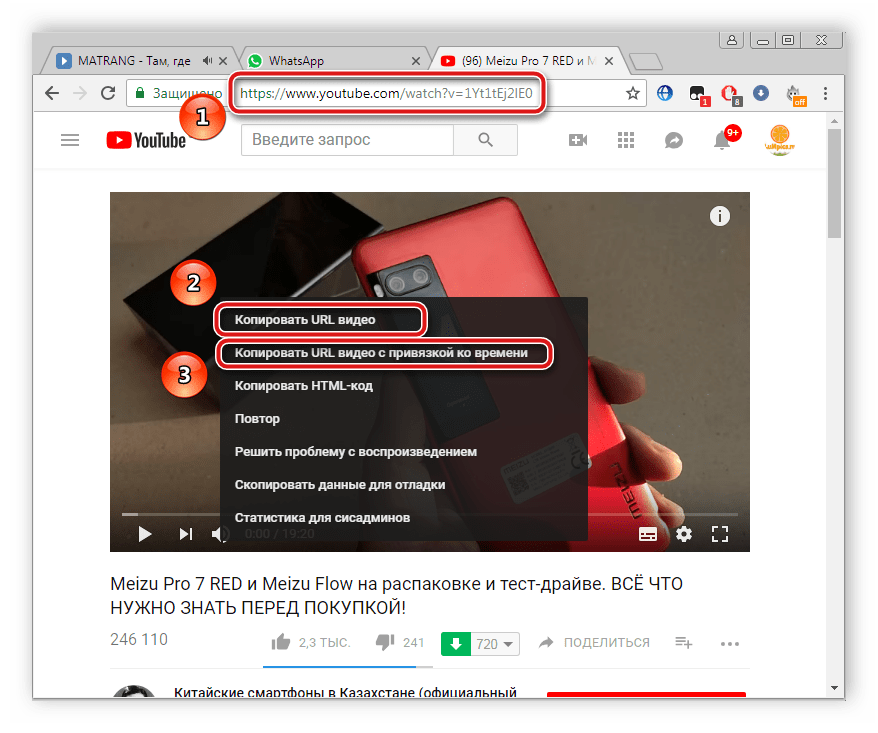
Запустите приложение Ватсап и выберите чат, куда требуется отправить ссылку на видеоролик.
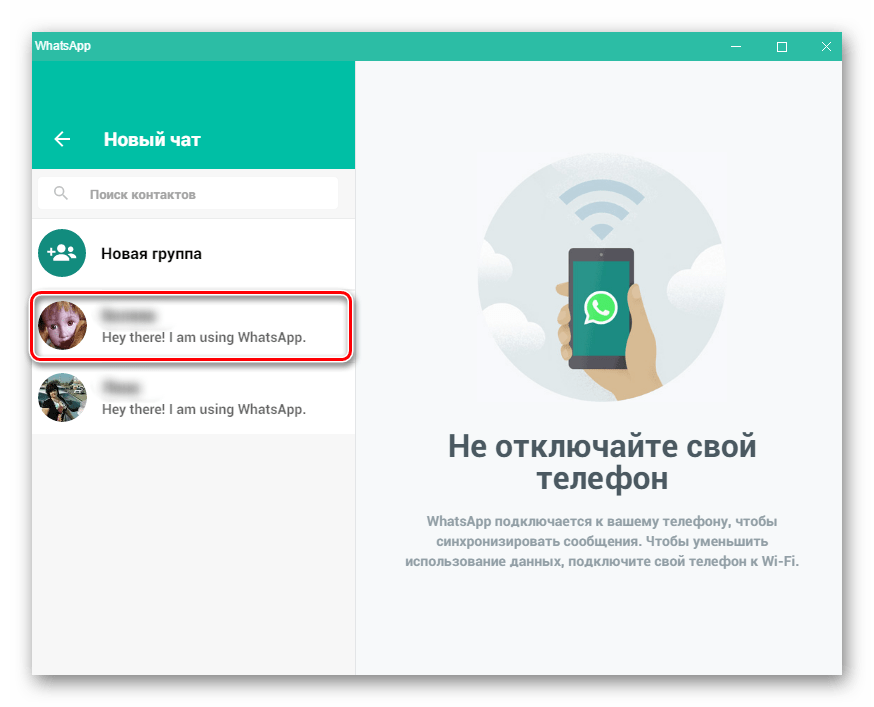
Вставьте ссылку в строку набора текста с помощью нажатия горячей клавиши Ctrl + V и нажмите «Отправить».
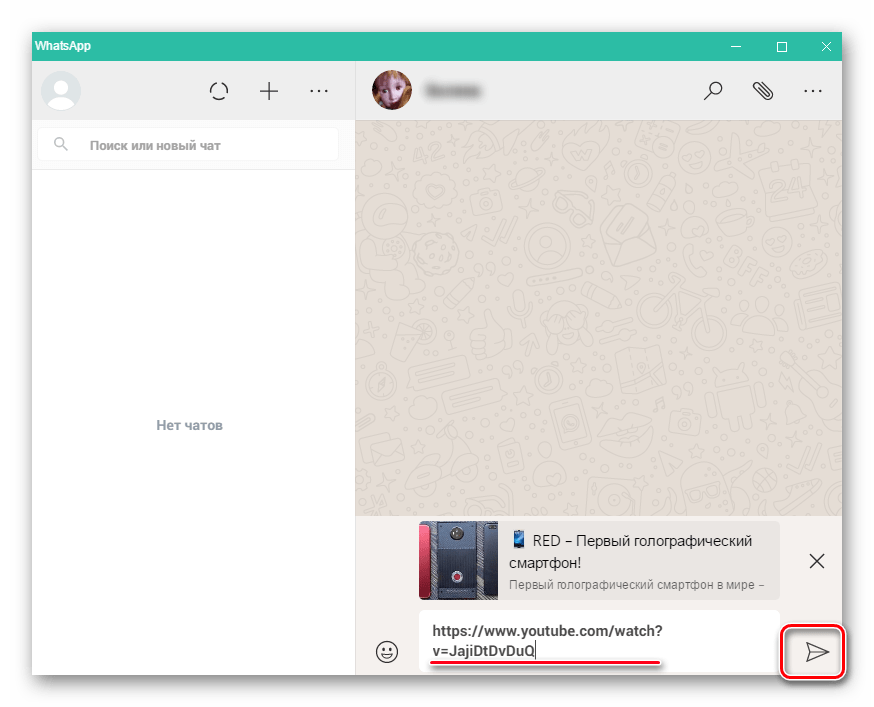
Если требуется, то вы можете отправить сразу несколько ссылок, поочередно копируя их и вставляя в строку набора текста.
Ссылка на файл
Отправить в Ватсап длинное видео можно с помощью ссылки – особенно этот вариант актуален для роликов, которые загружены на сторонний сервис другими пользователями.
- Откройте сервис или социальную сеть – например, Ютуб или ВКонтакте;
- Найдите нужный длинный ролик;
- Кликните на кнопку копирования ссылки – в каждом приложении она своя;
- Перейдите в мессенджер Whatsapp;
- Откройте чат и вставьте ссылку, кликните на кнопку отправки.
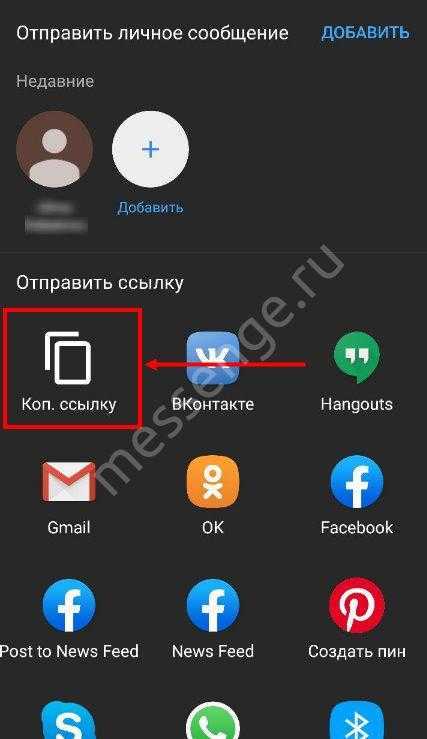
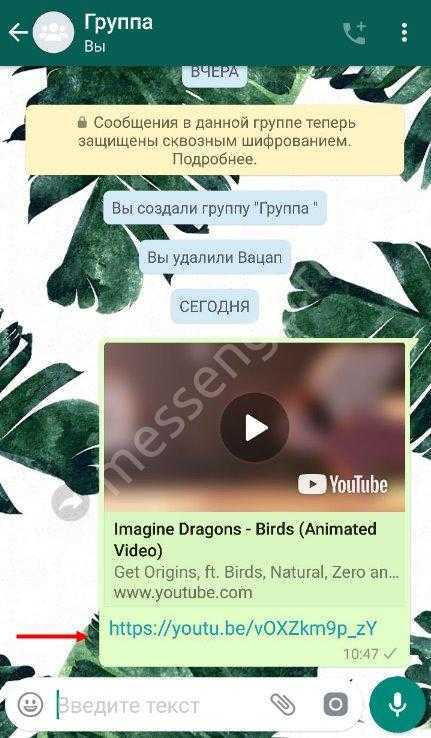
Если вы хотите отправить полное видео в Ватсап, которое сохранено на ваш мобильный телефон, отчаиваться не стоит. Можно загрузить его самостоятельно на облачный сервис – например, Яндекс.Диск или Дропбокс:
- Скачайте облачный сервис из магазина приложений и пройдите регистрацию при необходимости;
- Войдите в галерею смартфона и кликните на выбранный ролик, чтобы открыть параметры;
- Перекиньте длинный ролик в облако и скопируйте ссылку;
- Не забудьте открыть общий доступ для других пользователей;
- Войдите в Whatsapp и перейдите к беседе;
- Вставьте ссылку в строчку для ввода текста и отправьте ее.
Поговорили о том, как в Вотсапе отправить видео больше 3 минут с помощью коротких ссылок – удобно?
Обрезка
Сначала отметим, почему не получается отправить видео большого размера в Ватсапе на обычном смартфоне.
Хотите послать действительно большой файл? Воспользуйтесь функционалом мессенджера и активируйте опцию обрезки.
- Войдите в мессенджер Whatsapp;
- Откройте интересующую вас беседу;
- Кликните на кнопку добавления медиа;
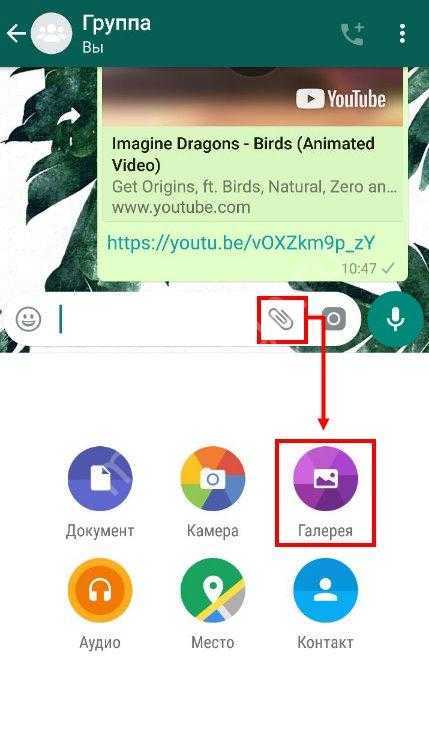
- Выберите длинный файл из галереи;
- В верхней части экрана появится строка с кадрированием файла;

- Желтые границы обозначают обрезанную часть;
- Двигайте их по раскадровке, чтобы выбрать отрезок
- Нажмите на кнопку отправки;
- Повторите действия и вырежьте другую часть видеофайла
Готово, вы смогли отправить полное видео в Whatsapp через Айфон или Андроид с помощью встроенной возможности мессенджера! Если вы не хотите делить медиа на несколько частей, можно выбрать другой вариант. Какой? Читайте ниже!
Советы
Совет №1
При загрузке видео в Ватсап рекомендуется использовать Wi-Fi либо безлимитный интернет, чтобы избежать существенных затрат. Операторы мобильной сети могут тарифицировать такие операции.
Совет №2
Для экономии места в памяти гаджета многие пользователи в настройках мессенджера отключают автозагрузку присылаемых файлов. Чтобы сохранить в память устройства нужный клип, нужно нажать на значок направленной вниз стрелочки, расположенный рядом с цифрой, указывающей на размер присланного видео. Чтобы загрузить клип по присланной ссылке, нужно воспользоваться программными средствами, допускающими скачивание с сайта, где размещен ролик.
Совет №3
Чтобы через Ватсап пересылать медиафайлы, ссылки и другую информацию дайте приложению доступ к контактам, галерее, камере, службам геолокации. Даются необходимые разрешения в меню «Настройки» пункте « Конфиденциальность».
Как отправить длинное видео в Whatsapp полностью: способы
Как отправить длинное видео в Whatsapp, если телефон «протестует»? Способы есть – в нашем обзоре мы подробно расскажем, что именно нужно сделать, чтобы скинуть тяжелый видеофайл собеседнику. Читайте, изучайте, сохраняйте нашу статью в закладки – полезные советы пригодятся всегда!
Обрезка
Сначала отметим, почему не получается отправить видео большого размера в Ватсапе на обычном смартфоне.
Система поддерживает отправку файлов, размером не больше 16 МБ – обычно запись включает от 90 секунд до 3 минут.
Хотите послать действительно большой файл? Воспользуйтесь функционалом мессенджера и активируйте опцию обрезки.
- Войдите в мессенджер Whatsapp;
- Откройте интересующую вас беседу;
- Кликните на кнопку добавления медиа;
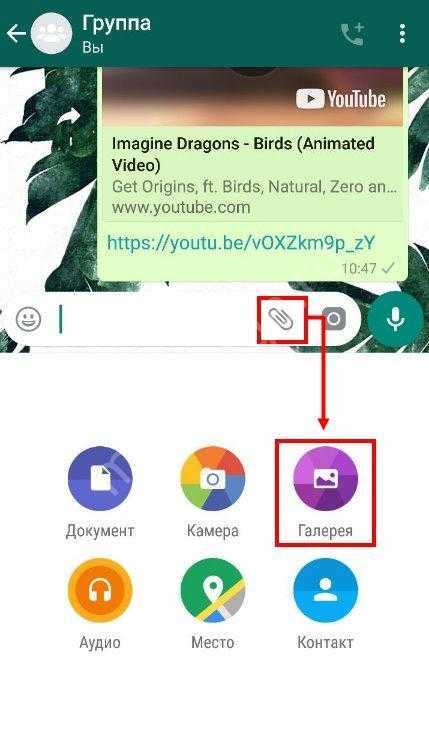
- Выберите длинный файл из галереи;
- В верхней части экрана появится строка с кадрированием файла;

- Желтые границы обозначают обрезанную часть;
- Двигайте их по раскадровке, чтобы выбрать отрезок
- Нажмите на кнопку отправки;
- Повторите действия и вырежьте другую часть видеофайла
Обратите внимание, вам придется поделить ролик на несколько частей, иначе справиться с поставленной задачей не получится. Готово, вы смогли отправить полное видео в Whatsapp через Айфон или Андроид с помощью встроенной возможности мессенджера! Если вы не хотите делить медиа на несколько частей, можно выбрать другой вариант
Какой? Читайте ниже!
Готово, вы смогли отправить полное видео в Whatsapp через Айфон или Андроид с помощью встроенной возможности мессенджера! Если вы не хотите делить медиа на несколько частей, можно выбрать другой вариант. Какой? Читайте ниже!
Ссылка на файл
Отправить в Ватсап длинное видео можно с помощью ссылки – особенно этот вариант актуален для роликов, которые загружены на сторонний сервис другими пользователями.
- Откройте сервис или социальную сеть – например, Ютуб или ВКонтакте;
- Найдите нужный длинный ролик;
- Кликните на кнопку копирования ссылки – в каждом приложении она своя;
- Перейдите в мессенджер Whatsapp;
- Откройте чат и вставьте ссылку, кликните на кнопку отправки.
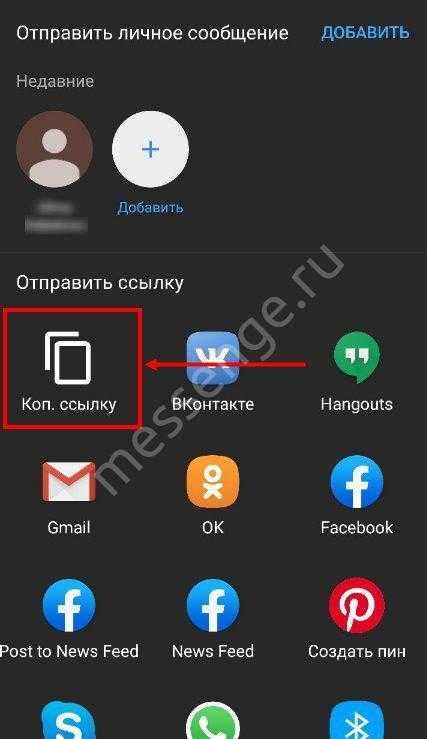
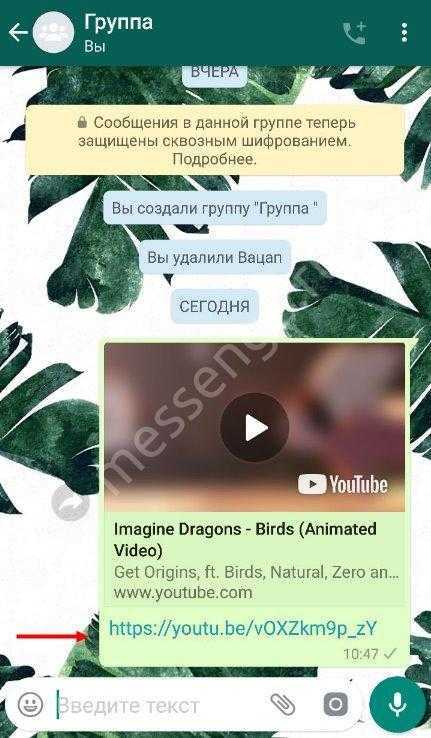
Если вы хотите отправить полное видео в Ватсап, которое сохранено на ваш мобильный телефон, отчаиваться не стоит. Можно загрузить его самостоятельно на облачный сервис – например, Яндекс.Диск или Дропбокс:
- Скачайте облачный сервис из магазина приложений и пройдите регистрацию при необходимости;
- Войдите в галерею смартфона и кликните на выбранный ролик, чтобы открыть параметры;
- Перекиньте длинный ролик в облако и скопируйте ссылку;
- Не забудьте открыть общий доступ для других пользователей;
- Войдите в Whatsapp и перейдите к беседе;
- Вставьте ссылку в строчку для ввода текста и отправьте ее.
Поговорили о том, как в Вотсапе отправить видео больше 3 минут с помощью коротких ссылок – удобно?
Специальный сервис
Еще один ответ на вопрос, как отправить большое видео по Ватсапу – использование специальных сервисов. Программы позволяют значительно сжать объем ролика без потери качества.
Выберите одну из следующих программ – все они бесплатны, скачать можно из магазина приложений, установленного на смартфоне:
- Video Compressor;
- Digital Media Converter;
- Any Video Converter;
- Free Video Converter;
- Format Factory;
- MediaCoder;
- Handbrake;
- FFmpeg.
А теперь поговорим о том, как в Ватсапе полностью отправить видео с помощью стороннего софта:
Скачайте понравившуюся программу из Гугл Плэй или Эп Стор;
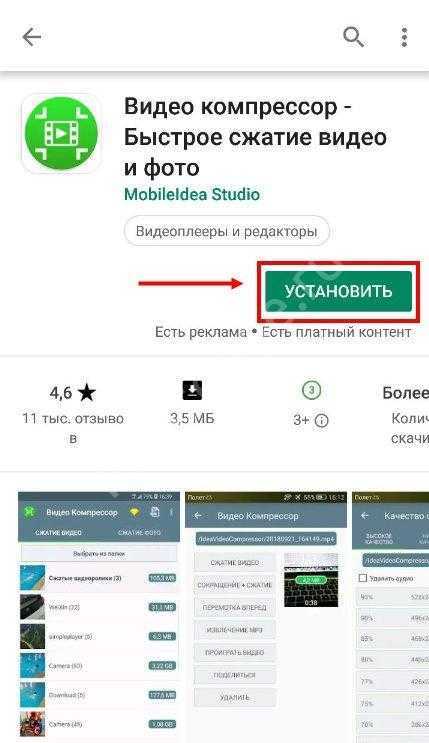
- Запустите ее и начните процесс сжатия выбранного ролика;
- Откройте мессенджер Whatsapp и закиньте длинный файл в беседу привычным способом;
- Никаких трудностей не возникнет – медиа загрузится автоматически;
- Кликните на кнопку отправки. Готово!
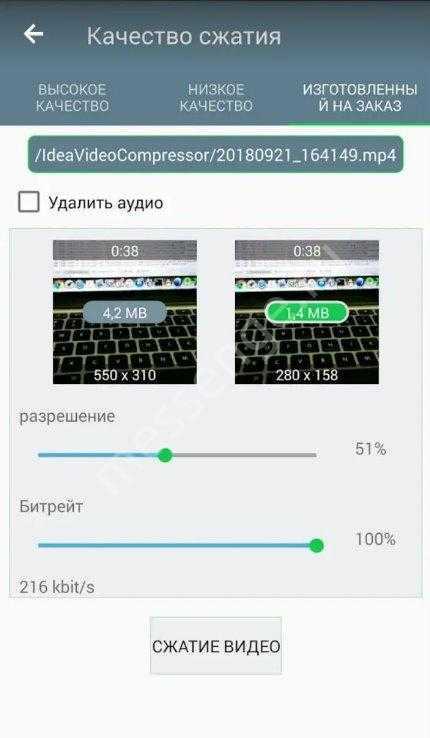
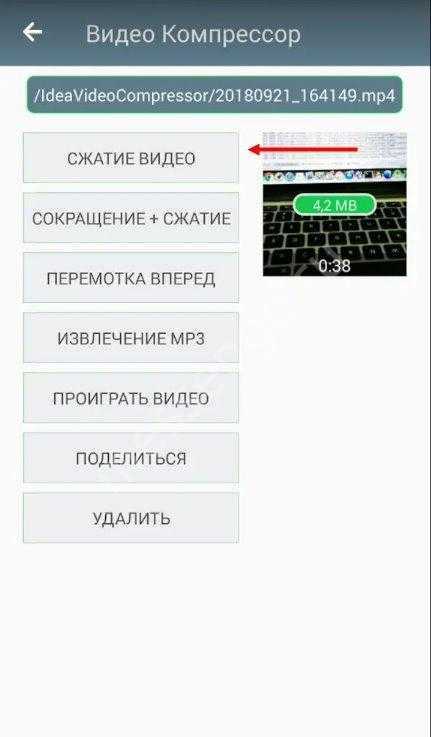
Ничего сложного в процессе нет – теперь вы знаете, как в Ватсапе загрузить длинное видео больше 3 минут в два клика. Пользуйтесь нашими инструкциями, чтобы не прерывать общение и делиться с близкими классными роликами в мгновение ока!
Приватность
Настройки приватности – это то на что вы должны. Многие пользователи не уделяют должного внимания настройкам приватности и обходят их стороной (или просматривают мельком). А между тем именно раздел “Приватность” может помочь вам сберечь конфиденциальные данные от третьих лиц
Так что если вы не хотите, чтобы информация о вас попала в руки к злоумышленникам, при регистрации в новом приложении всегдаобращайте своё внимание в первую очередь на настройки конфиденциальности
Для начала войдите в приложение.
Нажмите на три точки в правом верхнем углу.
Выберите в списке раздел “Аккаунт”.
Затем подраздел “Приватность”.
Первое на что вы можете обратить внимание это блок “Видимость персональных данных”; здесь вы можете настроить, кто именно сможет видеть различную информацию о вас, такую как время вашего посещения, фото, статус, сведения и геоданные.
Далее идёт блок “Сообщения”, где вас ждут две интересный опции.
Первая, это “Заблокированные”; именно здесь вы можете посмотреть список всех пользователей заблокированных вами, а также внести в него новые контакты или же удалить старые.
Вторая, “Отчёты о прочтении”; если включить эту опцию вы сможете видеть, когда ваши сообщения прочтёт получатель.
Стоит заметить, что у описанных выше опций есть несколько уточнений. Во-первых, если вы делаете какую-то информацию о себе невидимой для пользователей, то и сами не сможете видеть данную информацию о них. То есть если вы сделали так, чтобы остальные не видели когда вы входите в приложении, то вы в свою очередь не сможете увидеть, когда заходили они. К словуопция “Отчёты о прочтении” также обоюдна. Во-вторых, опция “Отчёты о прочтении” не работает для групповых чатов.
Как отправить большое видео в Ватсап
Ватсап (WhatsApp) — прекрасный мессенджер, но некоторые его ограничения лично у меня вызывают недоумение. Например, лимит в 16 Мб для отправляемых видеофайлов за гранью здравого смысла. Сегодня на реальном примере я покажу, как отправить в Ватсап видеофайл размером почти в полгигабайта.
Конечно же, мы его предварительно сожмем и отправим в виде документа, потому что для документов лимит уже не 16, а целых 100 Мб. Но все равно этого очень мало и годится лишь для очень коротких роликов в минимальном качестве.
Именно по этим и некоторым другим причинам я использую в работе другие мессенджеры, а не Ватсап.
Но я активно пользуюсь им в повседневной жизни, потому что Ватсап — единственный мессенджер, в котором пересекаются все мои круги общения: продвинутые, не очень, и даже из параллельных миров.
Как раз эти странные люди, которые никогда не слышали о существовании облачных сервисов и побудили меня написать этот пост.
Итак, я снял на айфон несколько роликов в HD (1080p, 60 кадр/с), склеил их в iMovie и там же наложил аудио-дорожку из дефолтного списка треков. У меня получился ролик длительностью чуть более 5 минут и размером около 400 Мб. Что вполне соответствует заявленным при данных параметрах 90 Мб на 1 минуту видео.
Ватсап такой файл не пропустит. Поэтому, сначала мы его сожмем.
Штатных инструментов для этого в айфоне нет (ну, не считая совсем примитивных в iMovie). Поэтому, придется воспользоваться сторонним софтом. Я использовал «Видео Компрессор» (Bulk Video Compressor) от некоего Advantage Inc. — топорное, с кучей рекламы, но простое, на 100% рабочее и бесплатное приложение. Уверен, для Андроида аналогичного софта в разы больше.
Я поставил низкое качество и видео, и звука.
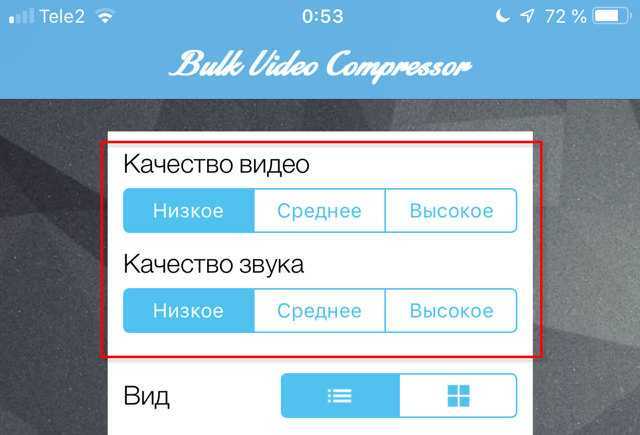 Настройка Bulk Video Compressor
Настройка Bulk Video Compressor
Выбираем видеоролик или несколько видеороликов и нажимаем на плюсик.
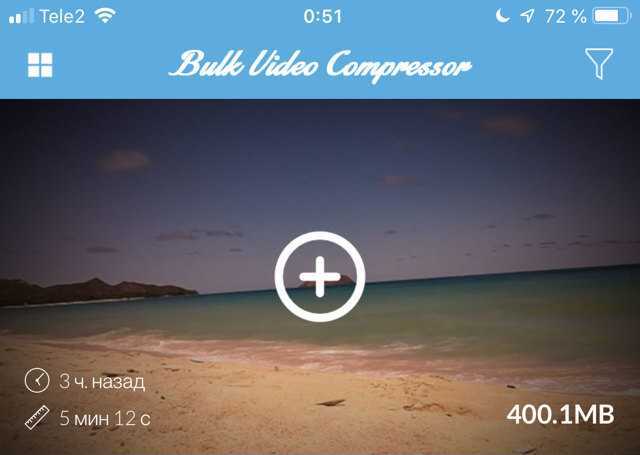 Выбираем видео в Bulk Video Compressor
Выбираем видео в Bulk Video Compressor
После чего сразу запускается кодирование, наблюдать за процессом которого можно во вкладке «Статус».
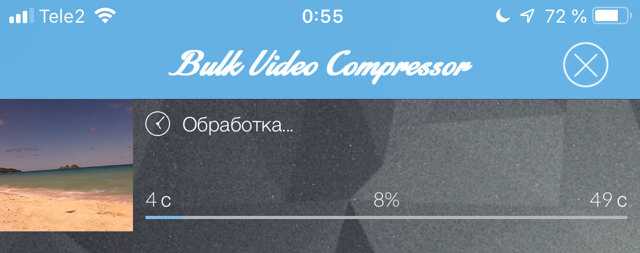 Обработка видео в Bulk Video Compressor
Обработка видео в Bulk Video Compressor
Приложение работает достаточно быстро даже с 4K видео, но просто адски греет телефон и разряжает батарею. Учитывайте это, если решите заняться этим где-то на пляже или вдали от розетки.
По завершению приложение сообщит сколько весит сжатый файл. В моем случае он стал весить почти в 10 раз меньше — 42 Мб. Чтобы уложиться в допустимые 100 Мб скорее всего можно было поставить качество не низкое, а среднее, например.
 Сохранение видео в Bulk Video Compressor
Сохранение видео в Bulk Video Compressor
Но это ещё не всё.
Перед отправкой новое видео нужно обязательно скопировать в Файлы, потому что из Фото отправлять файлы в виде документов нельзя.
Выбираем место для сохранения объекта — это может быть быть айфон или любое другое доступное вам облако. Я сохранил в память айфона.
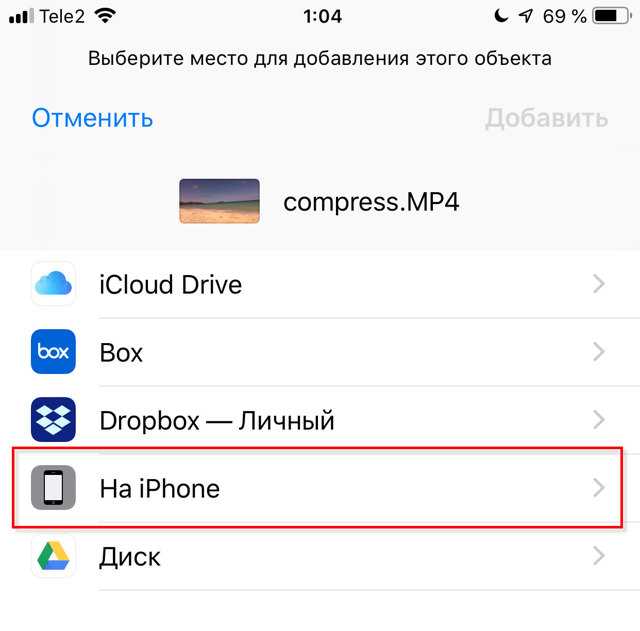 Сохранить видео в Файлы
Сохранить видео в Файлы
Теперь все — открываем Ватсап, выбираем абонента, нажимаем плюсик, выбираем «Документ», находим сохраненный файл и отправляем.
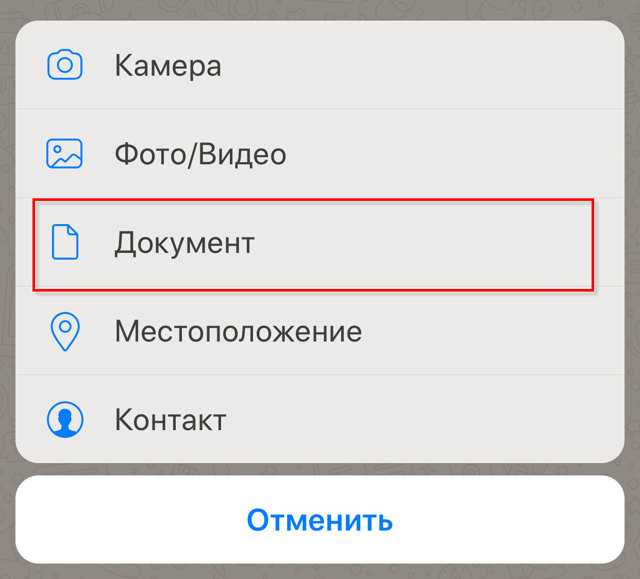 Отправить документ в WhatsApp
Отправить документ в WhatsApp
Готово — видео размером 400 Мб сжато до 44 Мб и успешно отправлено получателю напрямую в Ватсап.
 Документ отправлен в WhatsApp
Документ отправлен в WhatsApp
Задача решена.
Подпишитесь на мой телеграм и первыми получайте новые материалы, в том числе которых нет на сайте.
Как найти открытки для WhatsApp в интернете
В отличие от социальных сетей, где подарки встроены в саму систему и покупаются за внутреннюю валюту, открытки для WhatsApp – это всего лишь картинки, прикреплённые к письму. Чтобы в Ватсапе отправить открытку с поздравлением её нужно предварительно скачать. Скачивать открытки можно с любого сайта в интернете.
Но если вы хотите облегчить поиск, то лучше зайдите на специальные ресурсы и попробуйте поискать подходящее поздравление. На таких сайтах собраны огромные каталоги поздравительных открыток, разбитые на тематические разделы.
Вы можете найти их просто введя в поисковик запрос “Открытки для WhatsApp”. Кроме того, сейчас существуют специальные приложения с открытками. Скачать их можно абсолютно бесплатно в официальных магазинах Google Play-Market и App Store.
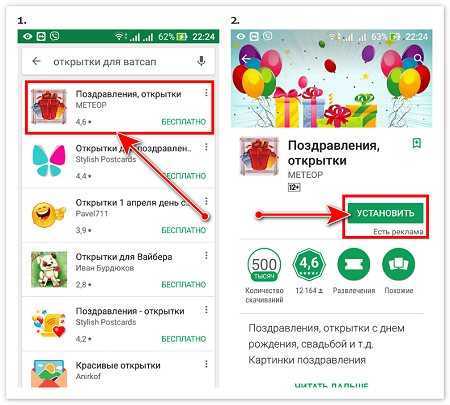
Как отправить фото по Whatsapp с телефона
Пользователи мессенджером порой не знают, как отправить фото по ватсапу. Хотя это простое приложение и разобраться с его функциями не трудно, многих людей отсылка фотографий ставит в тупик.
Для того, чтобы поделиться медиафайлом в месседжере с другом не обязательно быть профессионалом в этом деле. Достаточно сделать несколько шагов:
- Включить программу на телефоне.
- Зайти в чат к тому, кому надо отправить документ с телефона.
- Кликнуть по скрепке в верхнем правом углу.
- В открывшемся окне выбрать какой файл необходимо послать.
- Выбрать разрешается только 10 файлов.
- Кликнуть по кнопке «Отправить».
Таким образом вопрос об отправлении фото по ватсапу будет решен. Но бывает, что месседжер не отправляет фото
После того, как разобран был вопрос о том, как отправить картинку по ватсапу, следует понять из-за чего появляются ошибки при отправлении картинок. Причины по которым происходят баги:
- Пропадает Интернет-соединение. Необходимо проверить включен ли Wi-Fi или мобильные данные.
- Друг, которому отправляется файл, не зарегистрирован в приложении. Пользователю следует попросить его зарегистрироваться.
- Неверные дата и время. Необходимо зайти в настройки и выставить текущие дату и время.
- Если пользователь сфотографировал объект и хочет его отправить, но не получается этого сделать – возможно переполнена память. Необходимо почистить память телефона.
- Повреждения карты памяти на которой хранятся файлы могут стать причиной по которой фото не отправляются.
Все ответы на вопрос «почему не отправляются фото в месседжере» даны. Если ни одно решение из разобранных не позволяет отослать картинки, следует обратиться в сервис-центр.
Как отправить фото или видео с компьютера на Whatsapp
Сообщения
Начнём с основной задачи Whatsapp — отправки текстовых сообщений – поговорим, как послать их с компьютера контакту из смартфона или любому пользователю мессенджера, номер которого не сохранён на устройстве.
Десктопное приложение
Один из самых удобных, на мой взгляд, способов – это установить на ПК десктопное приложение Whatsapp (ссылка для скачивания https://www.whatsapp.com/download).
После скачивания и установки приложение попросит вас зайти в настройки мессенджера (три точки) на телефоне, выбрать Whatsapp Web и отсканировать код с экрана ПК. Так осуществляется синхронизация устройств, вся ваша переписка на смартфоне теперь будет отображаться и в десктопной версии.
С помощью установленного приложения вы сможете отправить сообщение любому контакту, изображения с компьютера или что-то ещё.
Браузер
Примерно к тому же результату можно прийти, не скачивая приложение, а зайдя на сайт https://web.whatsapp.com/ и отсканировав код там. Вы также увидите свои переписки, но только уже в браузере.
Первый способ:
- https://api.whatsapp.com/send?phone=79NNNNNNNNN (после равно идёт номер телефона адресата именно в таком формате – без плюса). Эту ссылку нужно скопировать в адресную строку браузера, удалить NNNNNNNNN, дописать вместо них номер и нажать на Enter.
- Вы окажетесь на странице мгновенных сообщений с указанным контактом. Если на вашем ПК установлено приложение, то браузер предложит открыть его, в противном случае на странице обнаружится зелёная кнопка «Начать чат».
Второй способ аналогичен первому, но подразумевает моментальную отправку сообщения. Это удобно, если нужно сообщить о чём-то человеку всего один раз, не регистрируясь в мессенджере и не переходя к переписке. Итак:
- https://wa.me/79NNNNNNNNN?text=Любое%20послание%20 (вместо NNNNNNNNN дописываете номер, а после ?text= пишете своё послание, разделяя слова символами %20).
- Сообщение сразу же пропишется в чате.
Эмулятор Android
Есть ещё один вариант для тех, чей смартфон не работает, «тупит» или его вовсе нет, а сообщение отправить очень нужно. Сейчас я вам расскажу, как написать на Whatsapp кому-то с компьютера без телефона, используя его эмулятор, с которого и проводится регистрация в приложении:
- Скачайте эмулятор – BlueStacks (https://www.bluestacks.com/ru/index.html) или Leapdroid.
- Установите его на свой ПК (нужно будет подождать несколько минут, пока он загрузится и запустится).
- Войдите в свой аккаунт Google (если у вас его нет, то предварительно создайте в любом браузере).
- Зайдите в Google Play Store и скачайте Whatsapp.
- Зайдите в мессенджер и пройдите стандартную регистрацию, только смс не придёт, нужно будет подождать, пока появится предложение входящего звонка, и женский голос продиктует пароль.
- Отправляйте сообщения через эмулятор так, как будто это смартфон. Единственный минус – все номера контактов придётся забивать в эмулятор вручную.
Почему Ватсап обрезает видео при отправке
Многие пользователи WhatsApp не очень довольны тем, что невозможно полностью поделиться каким-либо видеоконтентом. Из-за автоматической обрезки видео теряется его основной смысл. Часто именно в конце ролика концентрируется вся его смысловая нагрузка. Да и проверять характеристики видео перед каждой отправкой не очень удобно.
Суть проблемы
Разработчики WhatsApp намеренно ввели некоторые ограничения на «вес» и продолжительность видео, которое может быть отправлено собеседнику целиком. То есть автоматическая обрезка всего, что выходит за допустимые пределы, существовала всегда.
Только видео, которые:
- Весит до 16МБ;
- Длится не более 3 минут;
- Сохраняется в формате MP4, MKV, AVI, 3GP или MOV.
Никаких новых мер по ограничению обмена видео файлами принято не было. Несоответствие установленным нормам приводит к обрезке рулона до приемлемого размера.

Причины
Ограничительные меры не были введены разработчиками для того, чтобы раздражать пользователей или мешать им делиться файлами. Основная цель автоматической обрезки — оптимизировать производительность приложения и самого гаджета. Не все современные смартфоны могут похвастаться высокой производительностью.
Ограничения сводят проблемы с работой WhatsApp практически к нулю. Это позволяет приложению работать на любом смартфоне, даже при плохом или нестабильном интернет-соединении.

Какие есть российские мессенджеры?
В списке собраны аналоги зарубежных сервисов Zoom, Ватсап, Скайп и других.
|
Название |
Описание |
|
Позволяет собрать до 100 участников в видеозвонке. Можно использовать для проведения рабочих встреч и вебинаров. Есть чаты, каналы и другой стандартный для мессенджеров функционал. |
|
|
Российский аналог Ватсап, Вайбер, Skype. Позволяет общаться, созваниваться по видео, создавать и читать каналы. Работает на разных устройствах. Удобен. |
|
|
Российским можно назвать с натяжкой. Проект создан Павлом Дуровым, но юридически сейчас находится не в РФ. Впрочем, он стабильно работает и набирает популярность. |
|
|
Аналог Zoom, Skype, Google Hangouts, Whereby. Позволяет проводить рабочие конференции, встречи с друзьями. |
|
|
Некогда популярный в России мессенджер. Сейчас его немного подзабыли, но он по-прежнему работает, обновляется и расширяет функции. Здесь можно общаться, созваниваться и выполнять иные задачи. Удобен. Работает на разных платформах. В народе его называют просто – аська. |
|
|
Позиционируется как корпоративный мессенджер. |
|
|
Замена Teams для предприятий. Есть бесплатный тариф. В нем ограничено число участников – до 100 человек. Длительность конференции – до 45 минут. |
|
|
Еще один корпоративный мессенджер. Сервера находятся в России. Добавлен в реестр отечественного ПО. Российский аналог Slack, Hangouts. |
Как сжать видео для пересылки в Ватсапе
Чтобы переслать видео в Ватсапе большого размера, требуется предварительно выполнить процедуру сжатия. В зависимости от используемого устройства (установленной ОС), порядок действий отличается между собой.
Андроид
Одним из наиболее востребованных методов пересылки видео больших размеров для устройств, которые работают на Андроиде, считается сжатие без потери качества. С помощью специально разработанного мобильного приложения можно снизить размеры до требуемых параметров. Порядок действий включает в себя следующие этапы:
- Запуск официального специально разработанного для Android магазина Play Market на используемом устройстве.
- Через поисковую строку осуществляется поиск подходящего приложения.
- Скачивание утилиты с последующей установкой на Андроид.
- Запуск мобильного приложения, в результате чего в новой вкладке отображается перечень загруженных на телефон роликов.
- Пользователем выбирается интересующий файл;
- С помощью функциональных возможностей мобильного приложения выполняется процесс сжатия видео. Для этого требуется выбрать интересующий размер и подтвердить запрос.
- По завершении процедуры приложение выдает уведомление об успешном завершении.
Чтобы отправить видео, достаточно запустить Ватсап, после чего выбрать интересующего собеседника и прикрепить к диалогу ролик. Чтобы переслать, нажимается клавиша в нижней части диалогового окна.
Айфон
Если Ватсап используется на мобильных устройствах, которые функционируют под управлением iOS, требуется придерживаться определенного алгоритма действий. Инструкция несложная, но вынуждает соблюдать все шаги:
- Запуск официального магазина для Айфонов в интернете App Store.
- Далее с помощью поисковой строки подбирается оптимальное программное обеспечение для сжатия роликов.
- После этого запускается утилита и выбирается интересующий ролик.
- Пользователем определяются персональные параметры сжатия, после чего нажимается клавиша старта.
- В завершении утилита выдает сообщение об успешном сжатии ролика.
Дальнейший процесс отправки осуществляется по классическому сценарию.
Как перенести фото с Ватсапа на компьютер пошаговая инструкция
В этой статье, я объясню как скинуть сразу все фото и видео с Ватсапа на компьютер, ноутбук через шнур от зарядки.
Фотографии и видеоролики сделанные в мессенджере Ватсап, или присланные Вам друзьями и родственниками, сохраняются во внутренней памяти телефона.
Со временем, их может накопится достаточно много, из за чего объём свободной памяти телефона, планшета значительно уменьшится, или вообще переполнится.
Чтобы этого не случилось, необходимо переносить фото и видео из Ватсапа на компьютер.
Скинуть фото можно несколькими способами, но на мой взгляд самый удобный, через шнур от зарядки (USB шнур).
Как перекинуть фото с WhatsApp на компьютер через шнур от зарядки
1. Первым делом, нужно подключить телефон к компьютеру или ноутбуку через USB шнур.
2. После подключения телефона к компьютеру, автоматически включается режим зарядки телефона, нам необходимо изменить его на “Передачу файлов”.
Для этого открываем панель уведомлений на телефоне (опускаем шторку), далее кликаем по пункту “Зарядка через USB”.
3. В открывшемся окне “Использование USB”, выбираем пункт “Передача файлов”.
4. После выполнения этих действий, заходим в “Этот компьютер” на Виндовс 10, “Мой компьютер” на более ранних версиях Виндовс 7,8. Там мы видим что наш телефон отобразился, открываем его.
5. Далее переходим во “Внутренний накопитель”.
6. Во внутреннем накопителе, находим и открываем папку “WhatsApp”.
7. Далее переходим в папку “Media”.
8. Здесь нас интересуют две папки “WhatsApp images” в ней находятся все фотографии мессенджера Ватсап и папка “WhatsApp video” в ней располагаются все видео ролики. Так как нам нужны фотографии, заходим в папку “WhatsApp images”.
9. Выделяем все фотографии, после копируем их
Внимание не закрывайте эту папку, иначе не произойдёт копирование
10. Вставляем скопированные фотографии, в любую папку на компьютере.
Какие есть российские социальные сети?
|
Название |
Описание |
|
Пожалуй, самая популярная социальная сеть в Российской Федерации. Имеет встроенный мессенджер, Клипы (аналог Тик Ток), возможность загружать видео. Много инструментов для продвижения бизнеса. |
|
|
Сетевой журнал, работающий с 1999 года. Здесь можно открыть и вести личный блог. |
|
|
Позиционируется как приложение для бизнеса и замена сервиса LinkedIn. |
|
|
Российский аналог YouTube. |
|
|
Многими воспринимается как сеть для людей старшего поколения, но на самом деле ею пользуются люди разных возрастов. |
|
|
Новая российская социальная сеть, которая является аналогом Инстаграм, YouTube, TikTok в одном лице. |
|
|
Возможно, сейчас снова наберет популярность. Здесь можно создавать сообщества, личные блоги. |
|
|
Социальная медиаплатформа. Есть свой мессенджер. |
|
|
Сайт для книголюбов. |
|
|
Российская сеть для владельцев собак. |
|
|
Платформа для ведения блогов. |
|
|
Популярная социальная сеть. Можно размещать тексты, видео. |
Инструкция по отправке фото, изображений на ватсап по номеру
Иногда хочется поделиться с друзьями в чате понравившимися изображениями, похвастаться новым имиджем или поздравить с праздниками. С этим может помочь возможность приложения передавать фото, изображения и открытки в чате. Стоит отметить, что изображения, переданные через ватсапп, сохраняются в папке мессенджера и, соответственно, занимают определенное место памяти.
Отправка фотографий и изображений по ватсапп происходит в чате. Чтобы переслать фото, необходимо открыть вложения (знак скрепки) в поле ввода текста. С помощью вложения можно вставить медиа, которые находятся в телефоне. Также мессенджер позволяет отправлять фотографии, создаваемые с помощью самой программы.

Отправка фото по ватсапп происходит через вложения. Для этого следует нажать на значок, выбрать «Галерея», среди выпавшего списка открыть «Камера» и отметить то изображение, которое будет отправлено.
Как отправить с WhatsApp на электронную почту
Переслать письмо, изображение или музыкальный трек на почтовый ящик Outlook, Mail, Yandex можно. Принцип отправки напоминает работу функции “Поделиться”. Есть и более простые способы копирования и сохранения текстовых фрагментов.
Фото, аудио или документ
- Запускают приложение. В списке бесед выбирают чат, из которого будут отправляться вложения.
- Нажимают на файл, который нужно отправить, и удерживают, пока не появится меню. В новых версиях “Ватсапа” имеется кнопка “Поделиться”, изображенная в виде двух объединенных шариков. В устаревших вариантах приложения можно только выполнить экспорт всего с включением, т.е. чат отправляется полностью. Для этого входят в меню, выбирают раздел “Еще” и запускают функцию “Экспорт беседы”.
- В открывшемся окне выбирают способ пересылки “Электронный почтовый ящик”. Если такого варианта нет, значит, отсутствует нужное приложение.
- Задают размер отправляемого изображения. Можно уменьшить масштаб на несколько процентов.
- Переходят к написанию письма. В соответствующем поле вводят адрес электронной почты получателя. Нажимают кнопку “Отправить”.
Сообщение, переписку, чат
Отправку чатов выполняют 2 способами. В первом случае используют стандартные функции телефона:
- Открывают приложение “Вацап”. Находят список чатов и выбирают нужную беседу. Можно сделать скриншот сообщения или скопировать его. Для этого используют соответствующие сочетания клавиш. Можно запомнить текст и набрать его в поле.
- Переходят к работе с электронной почтой. Здесь вставляют текст или прикрепляют файл, затем вводят данные адресата и нажимают кнопку “Отправить”.
Можно переадресовать беседу на почту. Для этого выполняют следующие действия:
- Открывают “Ватсап”. Переходят в раздел “Чаты” и выбирают нужный диалог.
- Текстовые уведомления отправляют без вложений. Не выделяя отдельные сообщения, переходят в меню. Нажимают клавишу “Еще” и запускают функцию “Экспорт”.
- Задают способ отправки. Если пункт “Электронная почта” не появляется, нужно установить дополнительное приложение.
- Пишут письмо. Вводят адрес получателя и редактируют отправляемые данные, оставляя только нужные сообщения, имеющие текстовый формат. Затем отправляют письмо.
Настройки GBWhatsApp
Если щелкнуть по значку 3-х горизонтальных полосок в верхнем правом углу окна GBWatsApp, откроется всплывающее меню с различными параметрами. Большинство дополнительных параметров этого мода находится в GBSettings. Там, вы увидите список параметров для различных аспектов приложения:
Меню GBSettings приложения GBWhatsApp
- Privacy and Security: отсюда вы сможете заморозить время последнего подключения, выбрать, хотите ли вы, чтобы отображались синие галочки и другие знаки, как в приватных чатах, так и в групповых чатах, выбрать, кто может вам звонить, заблокировать удаление сообщений, скрыть от других, что вы видели их статусы… Все, что связано с конфиденциальностью и безопасностью.
- Add-ons: можно добавлять стикеры и обои. Это, в основном, две веб-ссылки, которые ведут на онлайн-репозитории, из которых можно скачать этот дополнительный контент.
- Updates: раздел обновлений, где можно проверить наличие новых версий, просмотреть список изменений, внесенных в каждую версию, или обновлять через сайт.
- About: формальный раздел с данными приложения и его создателем, также есть несколько ссылок на социальные сети приложения.
- Themes: вы можете скачать новые темы и изменить весь интерфейс мода. Наличие доступа к хранилищу, в котором есть более 4000 разных тем. Вы также можете импортировать темы с SD-карт, сохранять внесенные изменения или возвращать внешний вид мода в исходное состояние.
- Universal: здесь есть различные способы изменения интерфейса с точки зрения цветов, значков, шрифтов… Вы можете изменять кучу элементов интерфейса с большим уровнем детализации. В этом разделе также находятся функции, относящиеся к резервному копированию или мультимедийным файлам, например, максимальный размер файла, который можно отправить.
- Home Screen: как вы можете себе представить, это настройки всего, что можно считать домашним экраном приложения, то есть списки чатов, статусов и звонков. Как устроена информация, как работает всплывающая кнопка параметров…
- Chat Screen: здесь можно найти настройки, относящиеся к окнам бесед как таковым, как мы видим в них наши контакты и как они нас видят, как ведет себя мультимедийный контент, конкретные настройки для определенных контактов …
- Widget: также можно настроить виджет уведомлений Android для приложения, отсюда вы можете изменить внешний вид этого всплывающего окна на вашем экране.
- Share GBWhatsApp Pro: быстрый доступ к параметру поделиться на Android, если вы хотите поделиться приложением с контактом.
В остальных пунктах меню нет никаких загадок. Restart WhatsApp, перезапустите приложение, Message a number позволяет отправить сообщение на номер телефона, которого у нас нет в телефонной книге, New group позволяет вам создать новую группу с несколькими контактами, New broadcast позволяет вам транслировать в прямом эфире, WhastApp Web используется для настройки веб-версии приложения и общаться через чат с компьютера, Archived chats предлагает доступ к архивным чатам, Starred messages предоставляет доступ к избранным сообщениям, а Settings — к обычным настройкам в официальном клиенте WhatsApp. К ним относятся шифрование, двухэтапная проверка, настройки резервного копирования, данные об использовании и хранении или уведомления.
Использовать два аккаунта WhatsApp с GBWhatsApp
Одна из наиболее интересных возможностей GBWhatsApp заключается в том, что он позволяет вам использовать две учетные записи WhatsApp, если вы используете его вместе с официальным клиентом или с другим модом, который может сосуществовать с ним в вашей операционной системе. В этом случае единственное требование — наличие двух телефонных номеров, по одному для каждой используемой версии WhatsApp.
Ничего особенного делать не нужно: установите GBWhatsApp и ваш второй клиент, а при активации, пользователь использует разные телефонные номера, чтобы они могли получать СМС с кодом подтверждения. С этого момента вы сможете использовать два аккаунта WhatsApp одновременно на вашем телефоне.
Как переслать видео полностью без сжатия и обрезки
Чтобы выполнить пересылку видео без сжатия и при этом без потери качества в полном размере, требуется придерживаться несложного алгоритма:
После запуска мобильного приложения Ватсап перейти в раздел обмена сообщениями с интересующим собеседником для последующей отправки большого видео либо иного документа.
В нижней части диалогового окна (в форме ввода текстового сообщения) требуется нажать на графическое изображение скрепки, чтобы вызвать новую форму для продолжения процесса отправки.
Во вновь открывшейся форме пользователей выбирает из памяти мобильного телефона интересующий объект для отправки.
Далее подтверждается отправка нажатием на одноименную клавишу
Обратите внимание, пересылка ролика больших размеров требуется некоторого времени для загрузки.. Пользователям нужно знать, что в рассматриваемом способе существую некоторые ограничения
К примеру, максимальный размер видео, который можно переслать, не может превышать 100 Мб
Пользователям нужно знать, что в рассматриваемом способе существую некоторые ограничения. К примеру, максимальный размер видео, который можно переслать, не может превышать 100 Мб.
Как отправлять длинные видео с Dropbox
Dropbox не рекомендуется разработчиками для отправки видео больших размеров. Пользователям стоит воспользоваться альтернативными методами, рассмотренными выше. Это позволит избежать ошибок недопонимания, влекущими за собой невозможность совершать обмен видео и прочими документами.
Как отправить большое видео через Google Диск
Переслать видео с помощью виртуального хранилища Google Диск можно по следующему алгоритму:
- Изначально требуется загрузить интересующий ролик в хранилище Гугл Диск, предварительно нажав на графическое изображение «+» на стартовой странице учетной записи Google.
- Сразу по завершении загрузки интересующего файла на хранилище Гугл Диска, требуется продолжительным на него нажатием дождаться появления новой формы с перечнем актуальных опций. Из предложенных вариантов достаточно нажать на «Копировать ссылку».
- Далее запускается мобильное приложение Ватсап, после чего открывается интересующий чат с собеседником.
- В диалоговом окне для обмена графическими и текстовыми сообщениями вставляется ранее скопированная ссылка с Гугл Диска.
- Отправляется ссылка по классическому варианту, нажатием на одноименную клавишу в Ватсапе.
Такой вариант обмена роликами считается оптимальным, так как не требует соблюдения сложной инструкции.





























